1.whoami

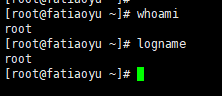
logname 查看自己是以什么用户登陆的
注意:logname和whoami将是运维工作中自定义审计系统的重要命令。
who或者w查看当前登陆用户
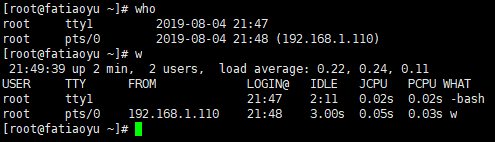
第一行显示当前时间,机器启动时长,当前有多少用户在线,和1分钟、5分钟、15分钟load。(load在后面会讲到,这里不讲解)
其中,USER指的是logname;tty是登陆的模式,tty1是从本地登录,pts从远程登录;from是登陆来源IP;login@是登陆时间;idle是空闲时间,也就是上一次执行命令的时间;jcpu是占用cpu时间总和;pcpu是当前进程占用cpu时间;what指当前这个链接在执行什么程序(不准确)。
last查看历史登陆用户

down表示自己非主动退出,而是关机造成


删除用户:
[root@localhost ~]# userdel dzhxc
[root@localhost ~]# rm -rf /home/dzhxc/
2.切换用户
su命令。切换用户命令
解释:如果是root用户向其他用户跳转,不需要目标用户密码;如果是从普通用户向其他用户跳转,需要目标用户密码。
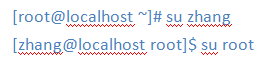
注意:推荐使用su –命令来切换用户。每个用户的环境变量都是不一样的,都是有目的的。用自己的环境变量套用其他的账户会出现一些麻烦。不加- 虽然你切换用户了,但环境变量仍然用的是root su的环境变量;但是加了- 用的就是当前用户的环境变量.
3.查看环境变量
[root@localhost ~]# echo $PATH
[root@fatiaoyu ~]# echo $PATH
注意后面的PATH 这里必须是大写. 小写打印出来是空 对大小写敏感
4.硬件状态查看
fdisk -l
最上面显示的是当前磁盘的大小
下面显示的是 扩容盘如下位置:
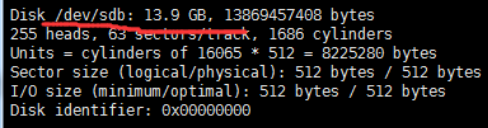
n 新建分区
5.查看进程状况
ps 查看进程命令
ps aux 是在unix环境下运行的,它可以提供不少扩展; ps -ef 命令满足日常需要
[root@localhost cd_test]# ps aux
top 查看进程对系统资源使用情况
说明:Top命令是Linux下常用的性能分析工具,能够实时显示系统中各个进程的资源占用状况.
Top 是一个动态显示过程,即可以通过用户按键来不断刷新当前状态.
6.查看网络命令
ip a
ifconfig
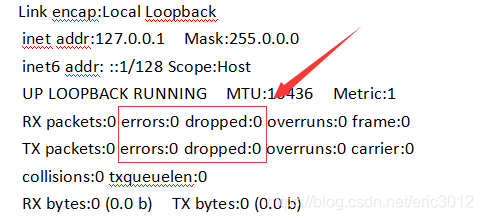
其中,errors和dropped是判断网络异常的第一个检查点。在碰到网络异常的时候,应该首先从终端检查,然后排查网络设备。对linux服务器,从终端检查往往是查看ifconfig中的dropped值。
ss 查看网络\ 连接情况.
ss -ant 命令查看当前连接情况

netstat 查看网络连接情况
一般使用组合 -anp 或-lnp
格式:
netstat <-options>
-a 显示所有监听和非监听连接
-l 只显示监听端口
-p 显示监听的名称
-n 直接显示ip,不尝试显示机器名等信息
加 -p作用方便显示是这个ip是哪个进程 进程号 和 进程名称

7.查看系统日志
一般系统的日志 都会放在 /var/log 下面
uname -a 打印系统信息

查看系统版本:

date 查看, 修改时间
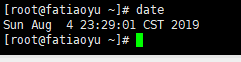
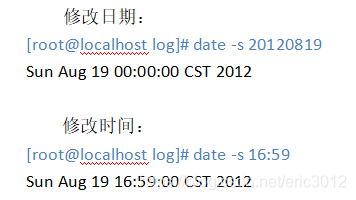
查看,修改机器名:
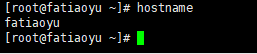
[root@localhost audit]# hostname training
[root@localhost audit]# hostname
training
[root@localhost audit]# vi /etc/sysconfig/network
修改这个文件可以在系统配置层面修改机器名。同时也需要在/etc/hosts中做相应修改,以让机器自己知道training指向自己。
8.权限管理
组管理: group
查看当前用户所属组 groups


egrep = grep -e 表示 过滤多个参数
如果要批量增加或删除组成员,进入到对应的路径下,如:

使用vi命令在最后一个":“后面添加用户名,以”,"分隔,保存并退出,相应的用户就增加到了这个组中.同样删除操作也用vi命令.
9.属组权限管理
经典理解:
root用户所做的新建操作,需要把新建的文件或者目录所有者交给普通用户,这时候需要用到chown命令.
格式:
chown <-option> username.groupname /path/to/file
参数 –R 递归参数,对目录下的所有目录和文件进行操作
[root@training tmp]# ls -al a.txt
-rw-r–r-- 1 root root 8 Aug 12 17:19 a.txt
[root@training tmp]# su - zhang
[zhang@training ~]$ cd /tmp/
[zhang@training tmp]$ cat a.txt
a
b
c
d
[zhang@training tmp]$ echo “e” >> a.txt
-bash: a.txt: Permission denied
[zhang@training tmp]$ exit
logout
[root@training tmp]# chown zhang.zhang a.txt
[root@training tmp]# su - zhang
[zhang@training ~]$ cd /tmp/
[zhang@training tmp]$ echo “e” >> a.txt
[zhang@training tmp]$ cat a.txt
a
b
c
d
e
[zhang@training tmp]$ ls -al a.txt
-rw-r–r-- 1 zhang zhang 10 Sep 2 15:14 a.txt
chown也可以将某个文件或者目录给一个用户和非该用户初始组的组。
[root@training tmp]# mkdir testgrp
[root@training tmp]# ls -l|grep testgrp
drwxr-xr-x 2 root root 4096 Sep 2 16:32 testgrp
[root@training tmp]# chown -R zhang.testgroup testgrp/
[root@training tmp]# ls -l|grep testgrp
drwxr-xr-x 2 zhang testgroup 4096 Sep 2 16:32 testgrp
这样,testgroup中的成员享有该目录的读和执行权限。
10.文件权限管理
格式:
chmod <-option> mode /path/to/file
-R 递归参数
1.root对任何文件都有可读、可写权限,并有权更改其所属属性和权限属性
[root@training tmp]# ls -l a.txt
-rwxr-xr-x 1 zhang zhang 5 Sep 4 22:23 a.txt
[root@training tmp]# chmod 000 a.txt (对于不是自己的文件,root可以修改其权限属性)
[root@training tmp]# ls -l a.txt
---------- 1 zhang zhang 5 Sep 4 22:23 a.txt
[root@training tmp]# cat a.txt (对于不可读文件,root可以读取其内容)
aaaa
[root@training tmp]# echo “haha” >> a.txt (对于不可写文件,root可以写内容到该文件)
[root@training tmp]# cat a.txt
aaaa
haha
[root@training tmp]# chmod 755 a.txt
[root@training tmp]# ls -l a.txt
-rwxr-xr-x 1 zhang zhang 22 Sep 4 22:34 a.txt
2.文件拥有者对自己的文件有权利更改其权限属性,但是如果不具有读写权限的话无法读或者写。但是,由于拥有者可以更改文件的权限属性,所以虽然不能直接读写无读写权限的文件,却可以修改权限属性后读写该文件。
[zhang@training tmp]$ ls -l a.txt (zhang用户对a.txt权限为0,但是a.txt属于zhang)
---------- 1 zhang zhang 22 Sep 4 22:34 a.txt
[zhang@training tmp]$ cat a.txt
cat: a.txt: Permission denied (无法读取)
[zhang@training tmp]$ echo “hello” >> a.txt
-bash: a.txt: Permission denied (无法写入)
[zhang@training tmp]$ chmod 700 a.txt (但是可以修改权限)
[zhang@training tmp]$ ls -l a.txt
-rwx------ 1 zhang zhang 28 Sep 4 22:45 a.txt
[zhang@training tmp]$ cat a.txt (修改后就可以读写,也可以让别人读写,比如777权限)
#!/bin/bash
aaaa
haha
[zhang@training tmp]$ echo “hello”>>a.txt
[zhang@training tmp]$ cat a.txt
#!/bin/bash
aaaa
haha
hello
非root的用户不能修改文件的所有者。
[zhang@training tmp]$ chown wu.wu a.txt
chown: changing ownership of `a.txt’: Operation not permitted
3.组用户只能遵守规定了的读写执行权限,无法修改文件的权限属性。
[root@training tmp]# cat /etc/group|grep testgroup (wu为testgroup组成员)
testgroup❌5035:zhang,wu
[root@training tmp]# chown zhang.testgroup a.txt (将a.txt的所有组变更为testgroup)
[root@training tmp]# ls -l a.txt
-rwx------ 1 zhang testgroup 28 Sep 4 22:45 a.txt
[root@training tmp]# su - wu
[wu@training ~]$ cd /tmp/
[wu@training tmp]$ cat a.txt (testgroup不具有读写执行权限,所以不能查看)
cat: a.txt: Permission denied
[wu@training tmp]$ chmod 770 a.txt (组内的成员不具有修改文件权限的权力)
chmod: changing permissions of `a.txt’: Operation not permitted
5.权限对于目录和文件的区别:
对于目录来说,可读可以在该目录下列出所有内容;可写意味着可以在该目录下新建内容;可执行意味着可以打开该目录。
对于文件来说,可读可以查看该文件内容;可写可以修改该文件内容;可执行意味着可以直接输入该文件路径和名称,然后系统自动执行文件中的内容。
对于可执行文件:系统在第一行开头找形如:“#!/bin/bash”或者”#!/usr/bin/perl”的字样,这是可执行文件的语言解释器标示,即以下文字用什么语言来执行。如果有这样的文字,系统自动的以解释器中的语言或者命令执行之后的文字,如果没有这样的文字,系统默认使用当前的shell(默认为bash)执行之后的文字。
[root@training tmp]# ls -l aa.sh
-rw-r–r-- 1 root root 27 Sep 2 21:37 aa.sh
[root@training tmp]# ./aa.sh (没有可执行权限)
-bash: ./aa.sh: Permission denied
[root@training tmp]# cat aa.sh
#!/bin/bash (解释器)
echo “haha” (正确语句)
aa (错误语句)
[root@training tmp]# chmod 755 aa.sh
[root@training tmp]# ./aa.sh
Haha (正确语句可以执行出结果)
./aa.sh: line 3: aa: command not found (错误语句会报错)






















 497
497











 被折叠的 条评论
为什么被折叠?
被折叠的 条评论
为什么被折叠?








